スマホのピン留めとは「画面のピン留め機能」のことです。
Android スマートフォンの機能のひとつで画面の移動が制限ができます。
制限と書くとわかりにくいですが「ピン留めしたアプリだけ操作できる」というイメージでよいと思います。
ただし、ピン留めしたアプリが他のアプリを開く場合はあるので注意!
関連記事:画面のピン留め Android 13、Android 12 での設定と解除方法
【画面のピン留めの使い方】
例えばお子さんにゲームを遊ばせるためにスマホを貸した場合、誤ってゲーム以外の操作をされてしまうと困りますよね?
また、友人にアルバムアプリを見てもらいたい時や、スマホ操作に慣れていない人にマップを見せる時、そんな場合にこの「ピン留め機能」が役に立ちます。
画面のピン留めというよりはアプリのピン留めと言った方が分かりやすいかもしれませんね。
ただし、ピン留めしたアプリが他のアプリを開く場合はあるので注意が必要。家族や友人など信頼できる人向けの便利機能ととらえるべきでしょう。
↓ブラウザの「Chrome」をピン留めしてみました。これで Chrome 以外の画面移動が出来なくなります。つまりこのスマホでは Chrome だけが使えるようになります。
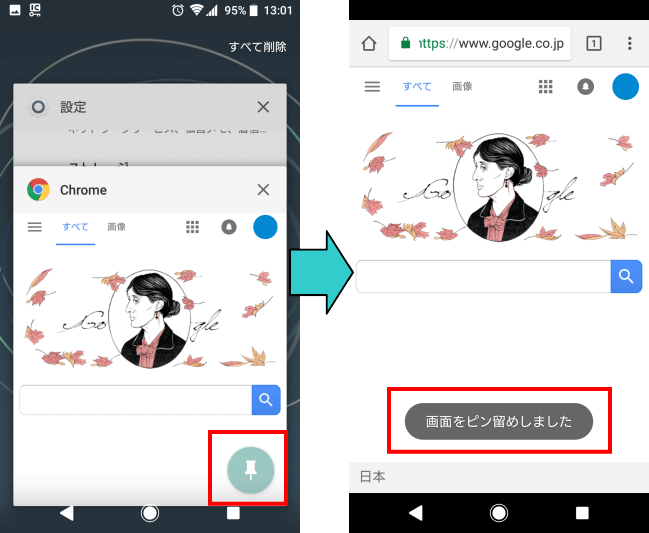
注意:画面の動きが制限されるため、アプリ等で画面遷移が上手く行われない場合があるかもしれません。また、通知が表示されない場合もあります。
スポンサーリンク【ピン留めできるようにする設定】
まずは画面のピン留め機能を使えるように予め「設定」を行っておきます。
注意:ピン留め機能を設定すると画面のピン留めが簡単に出来てしまします。設定と同時に解除方法もしっかり覚えておきましょう。
関連記事:画面のピン留め Android 13、Android 12 での設定と解除方法
1.「設定」→「ロック画面とセキュリティ」へ進んでください。※機種により「セキュリティ」→「セキュリティの詳細設定」
2.「画面のピン留め」をタップします。
3.説明を読んでから右上のボタンをタップしてONにします。
4.「ON」状態になります。
画面のピン留めを解除したあとはロック画面になるので(ロック画面にならないとこの機能自体に意味がなくなるため)、画面ロック設定はONにしておきましょう。※この端末ではパターンにしてあります。
これで設定は完了です。
【画面のピン留め方法】
例としてブラウザアプリの「Google Chrome」をピン留めしてみます。
1.ピン留めしたい画面(アプリ画面)を表示させてから画面右下の「履歴」ボタンをタップします。
※機種により位置は異なります。タスクボタンと呼ばれることもあります。
2.アプリの履歴が表示されるので直前に見ていた画面、 Google Chrome の右下にある「ピン」マークをタップします。
※2023/2/19 追記:機種によりアプリ履歴の上にあるアプリアイコンをタップして「ピン留め」をタップします。
3.画面のピン留めが出来ました。説明と解除方法を読んだら「はい」をタップしましょう。
4.ピン留め完了です。これで Chrome は操作できますが Chrome 以外の画面は見れなくなります。
◆ピン留めワンポイント
履歴の数が多いと「ピン」マークが見えないことがあるので、直前に見ていた画面を上にスワイプして引き上げるとピンが見えてきます。
【画面のピン留めの解除方法】
画面下の「戻るボタン」と「履歴ボタン」を同時に押し続けるとピン留めが解除されます。
※2023/2/19 追記:ジェスチャーナビゲーションを使っている場合は画面下(バーの位置)から上にスワイプしてから長押しし続けてください。
その後、スマホのロック画面になるので画面ロックを解除しましょう。
画面ロックを設定していないと他のアプリや機能を操作できてしまうので画面のピン留め機能とは別に、予め「画面ロック機能」を設定しておきましょう。
注意:画面の動きが制限されるため、アプリ等で画面遷移が上手く行われない場合があるかもしれません。また、通知が表示されない場合もあります。
【まとめ】
画面のピン留めは少しややこしいですが、スマホをよく人に貸す機会がある方には便利な機能でしょう。
操作に慣れも必要ですが、覚えればけっこう役立つ機能ではないでしょうか?
ただし、ピン留め機能を設定すると画面のピン留めが簡単に出来てしまします。ピン留め機能を使う前に、解除方法もしっかり覚えておきましょう。
また、ピン留めしたアプリが他のアプリを開く場合があるのでセキュリティ面は完全ではありません。注意が必要です!
(*´▽`*)b
関連記事:画面のピン留め Android 13、Android 12 での設定と解除方法
スポンサーリンク

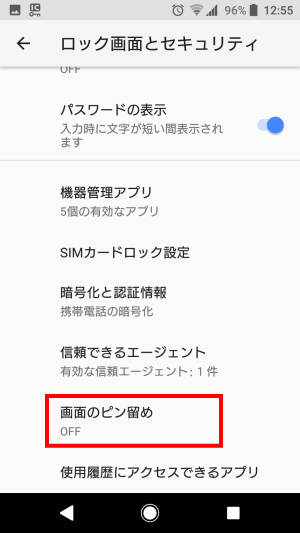
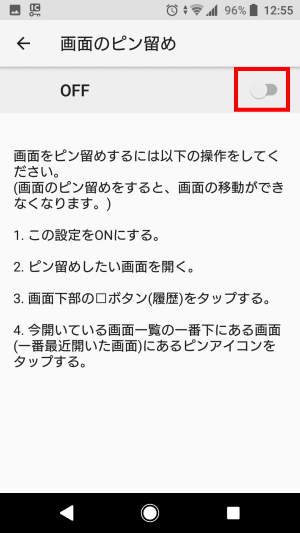
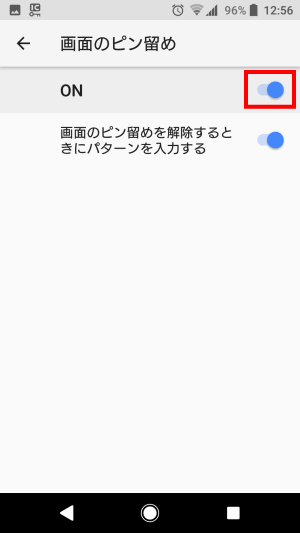
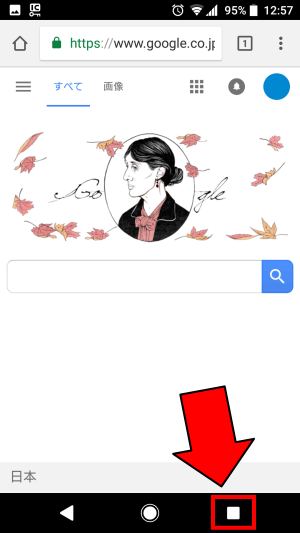
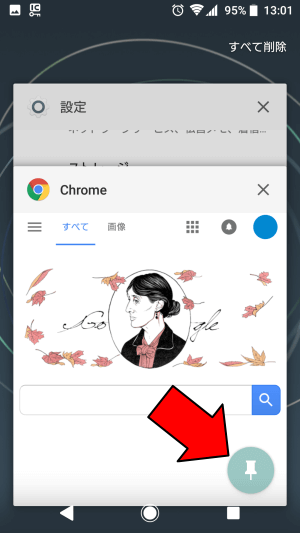
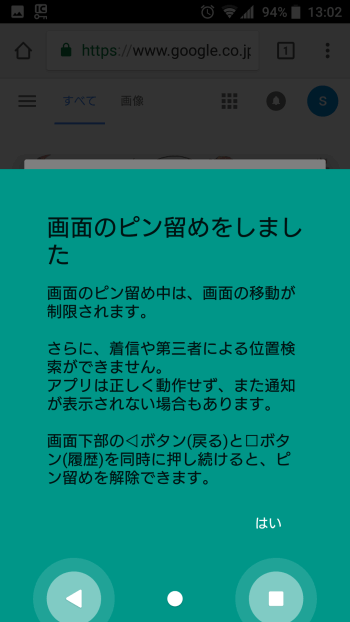
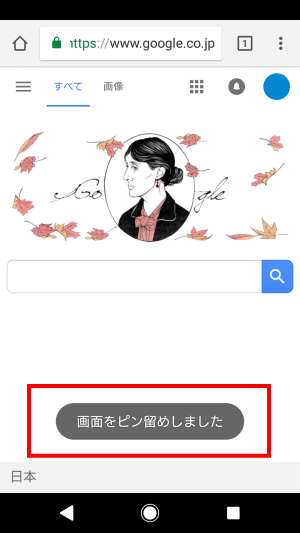
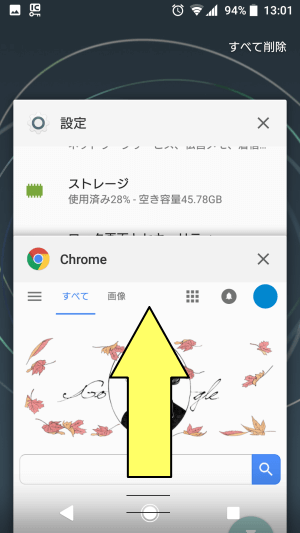
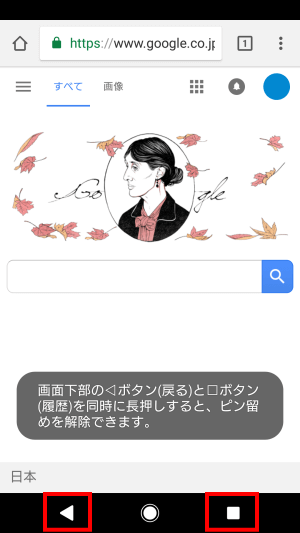


コメント
ありがとうございました‼️
> イマガワリュウジ 様
コメントありがとうございました!(*´▽`*)
ピン留めのできるアプリとできないアプリがあります
ゲームをする時にピン留めをするのですができるのとできないのがあって困ってます
ピン留めのマークがついていて押してもピン留めされませんどうすればできますか?
アプリごとにピン留め設定でもするんですか?
>かい様
コメントありがとうございます。
画面のピン留めはAndroidの機能なのでアプリごとに設定することはできません。
ピン留めのボタンが表示されていてタップすることはできるのにピン留めはできないということですね。おかしいですね。
すみませんがこちらでは原因と直し方がわかりませんでした。しかし、試してほしいことはいくつかあります。
アプリのキャッシュの削除:設定→アプリと通知→任意のアプリ→ストレージ→キャッシュを削除 でアプリのキャッシュ削除ができます。
スマートフォンの再起動:スマホを再起動してみてください。
Androidバージョンの更新:もし最新のAndroidバージョンに更新してない場合、更新により直る可能性もあります。
確認はできていませんが、ゲームアプリの場合、バックグラウンドで動き続けるものもあるかと思います。もしかしたらそういったアプリは画面のピン留め時にうまく機能が働かないのかもしれません。
もしピン留めできませんでしたら、お力になれず申し訳ありません。
下の文字は、消すことが出来ないのですか?
とても見ずらいのですが、、、、
>匿名 様
コメントありがとうございます。
下の文字とは「画面のピン留めをしました」などの文言のことでしょうか?
表示されたあと、自然に消えると思いますがいかがでしょう?
もしかしたらAndroidのバージョンなどの違いで表示時間が長くなる場合があるかもしれません。Androidのバージョンはわかりますでしょうか?
ピン留めはできるのですが、ずっと「画面下部の△と□を押すと解除できます。」という表示が消えません。
アンドロイドのバージョンは9です。
>わたあめ 様
コメントありがとうございます。
案内の表示がずっと消えないのですね。画面をタップしても消えないとなると、こちらでも原因がわかりません。
携帯電話会社のお問い合わせ(サポートセンター等への電話)で相談してみるのがよいかと思います。
お役に立てず申し訳ありません。m(_ _)m
>わたあめ 様
補足ですが、もしかしたらですがスマホの再起動で直るかも?…しれません。
直らなかったらすみません。やはり携帯電話会社のサポートに相談してみてください。m(_ _)m
画面のピン留めをしている時にスマホの充電が切れたらしく、どれだけボタンを押しても一向に起動しません。
対処法を教えて欲しいです。
>匿名 様
コメントありがとうございます。
まずは充電をしてスマホの電源を入れてみてください。電源ボタン長押しです。
ロック画面が表示させるのでロックを解除すれば、おそらくそのままピン留めも解除されると思いますが、
ピン留めのままでしたら三角と四角のアイコンを同時長押しで解除してください。※ジェスチャーナビゲーションを使っている場合は画面下から上にスワイプしてから長押しし続ける。
もし、充電後に電源ボタンを長押ししても電源が入らない場合は、もう一度コメントをいただけますでしょうか?問題をひとつひとつ解決していきましょう。